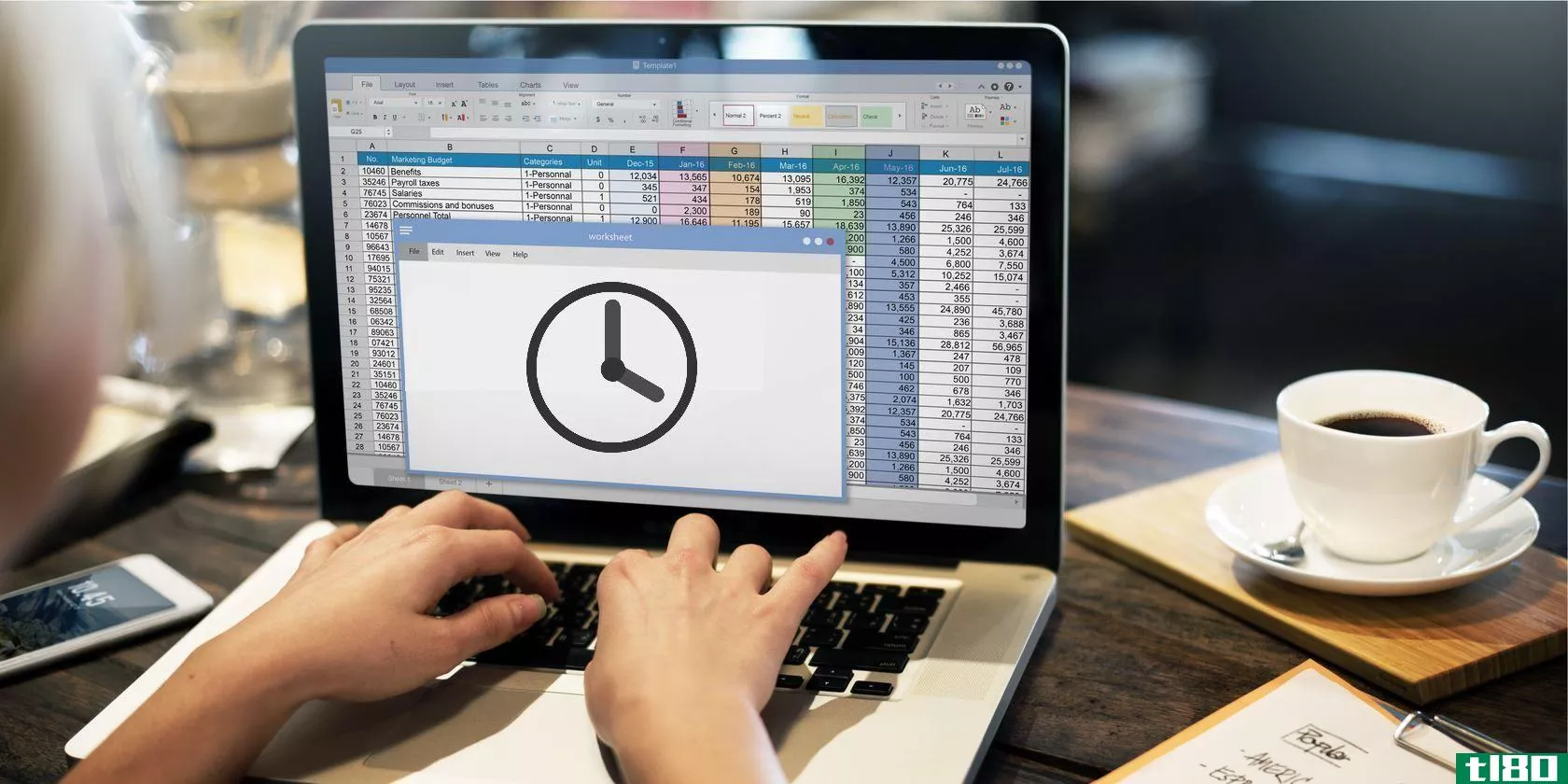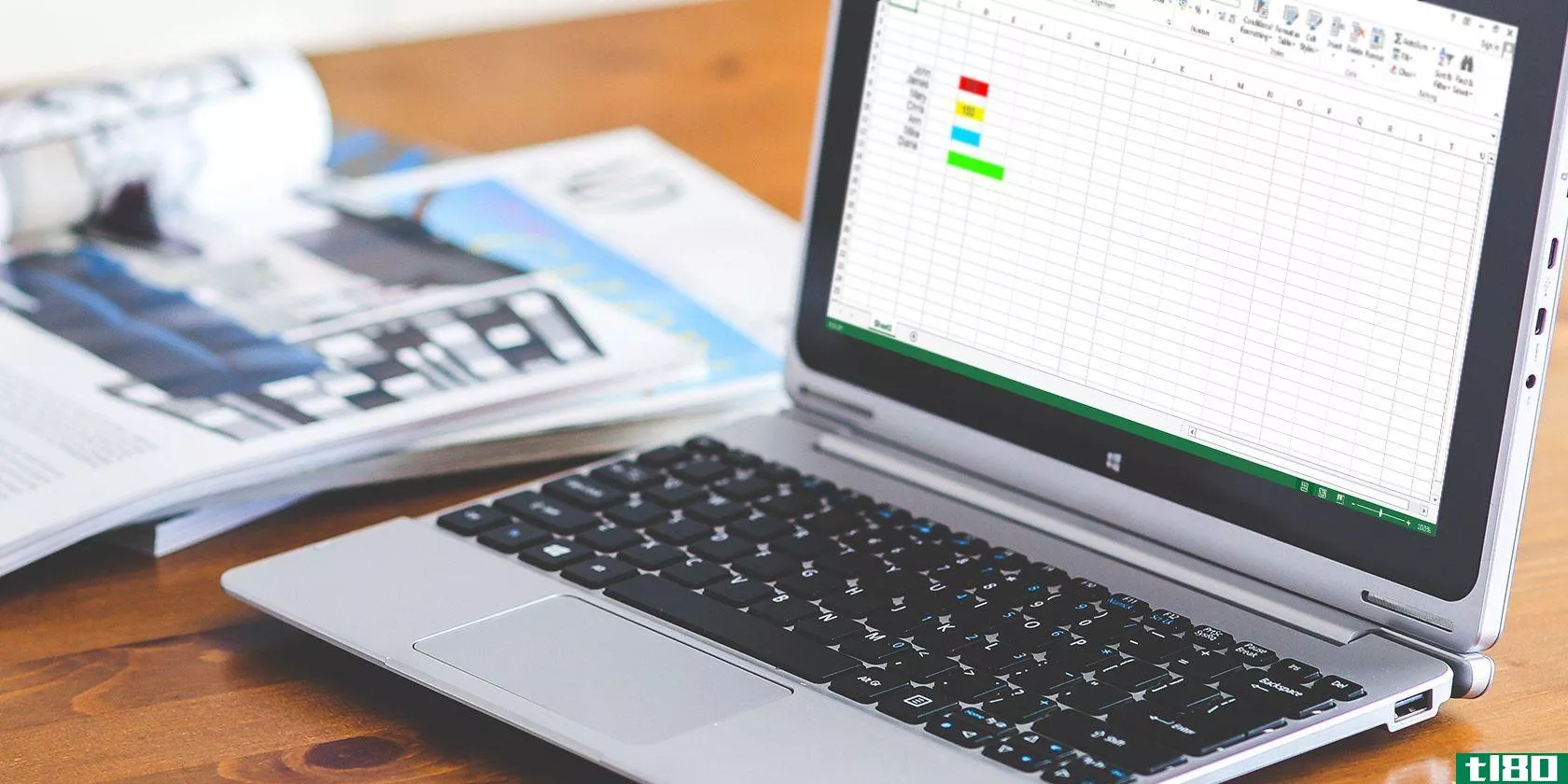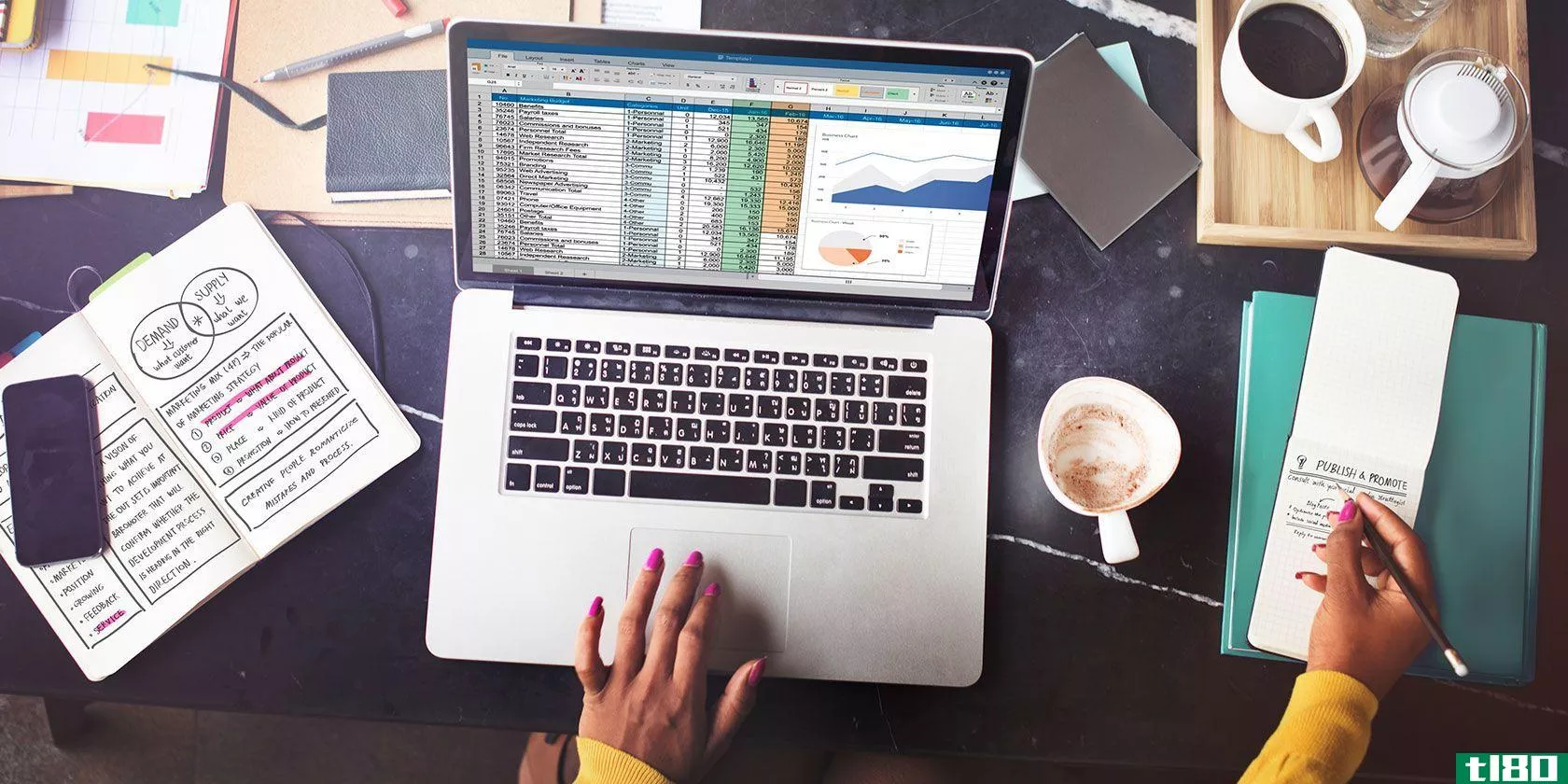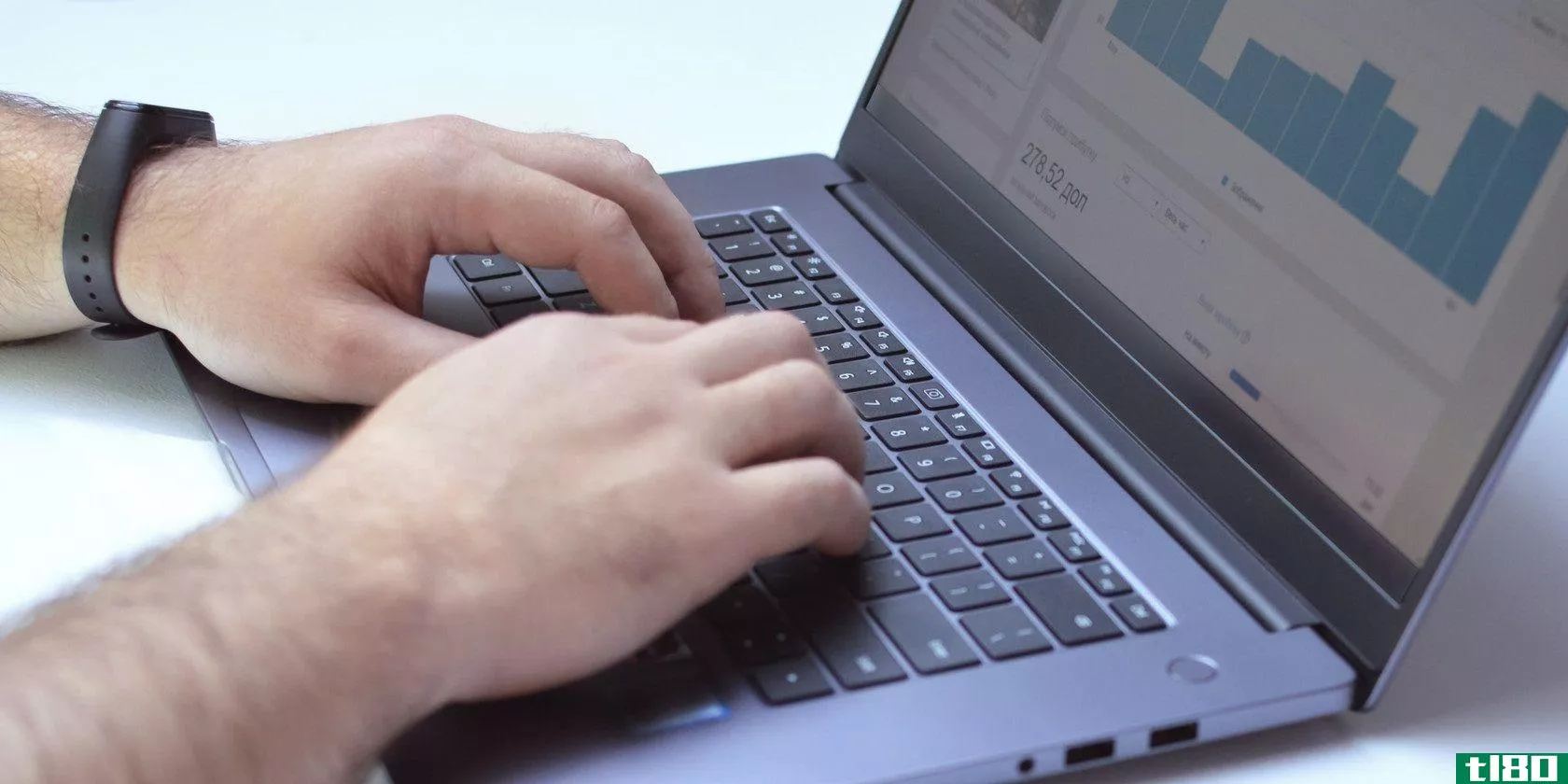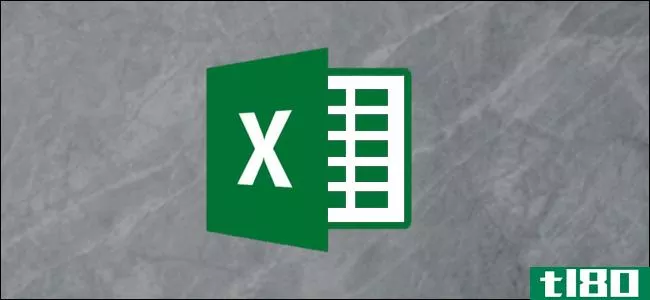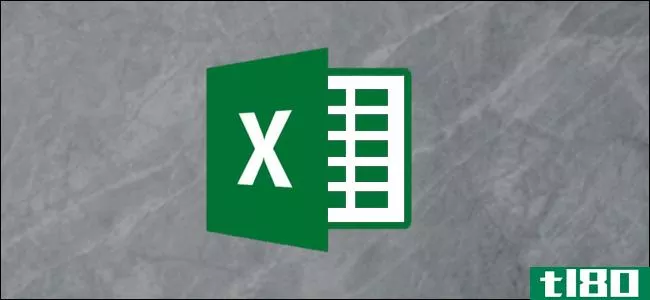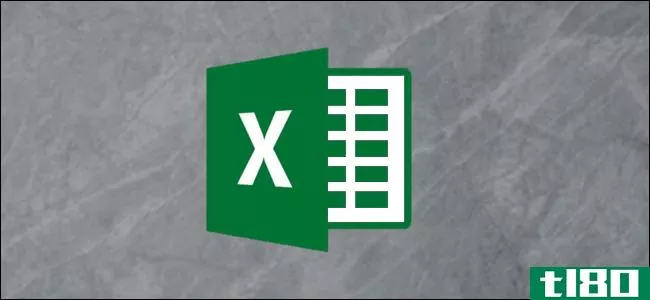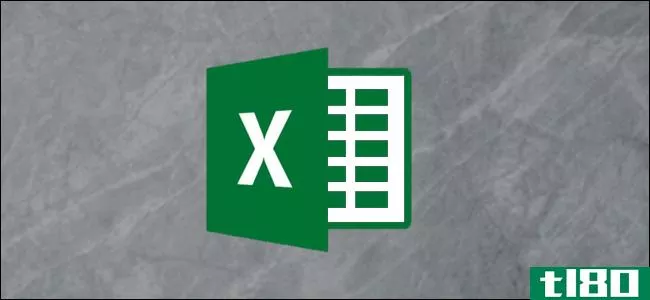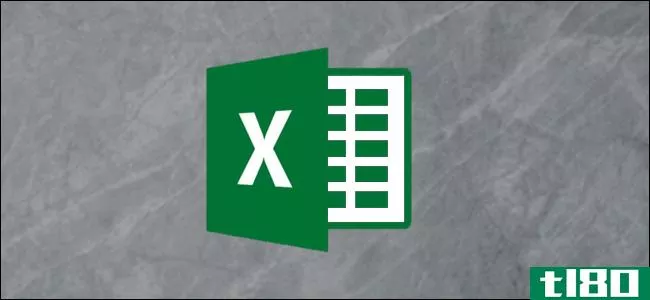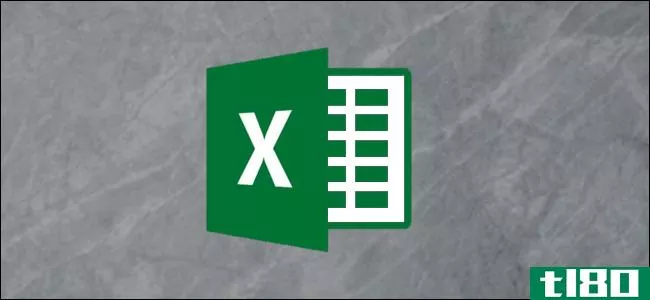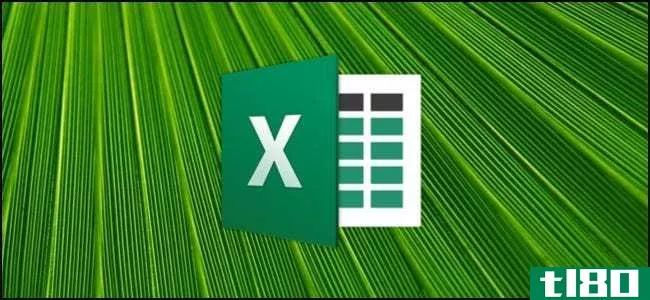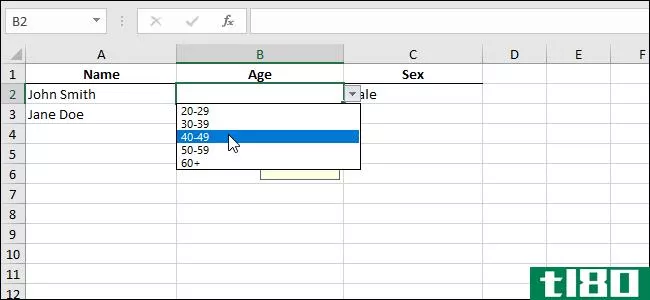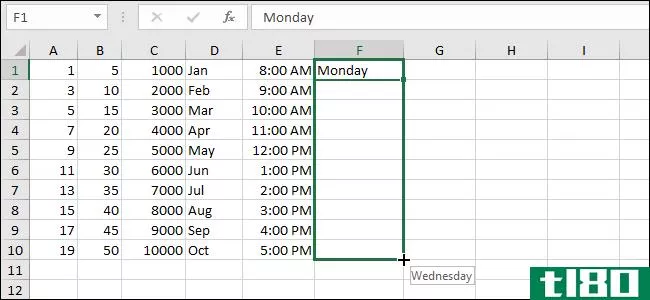如何为excel中的单元格区域指定名称
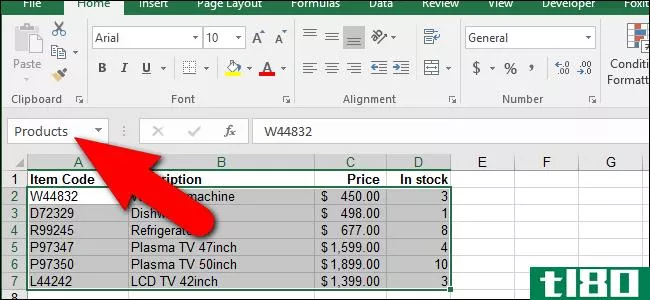
在Excel中创建公式时,可以引用公式中工作表另一部分的单元格。但是如果你有很多公式,所有的单元格引用都会让人困惑。有一个简单的方法来消除混乱。
Excel包含一个名为“Names”的功能,它可以让你的公式更具可读性,更容易混淆。您可以为该单元格或区域指定名称,并在公式中使用该名称,而不是引用单元格或区域。这将使你的公式更容易理解和维护。
相关:如何在Excel中使用VLOOKUP
在下面的公式中,我们引用了同一工作簿中另一个称为“产品数据库”的工作表中的一系列单元格(粗体)。在本例中,工作表的名称为我们提供了一个关于单元格范围“A2:D7”所包含内容的好主意。但是,我们可以为这一范围的单元格使用一个名称,以使公式更简短、更易于阅读。
=IF(ISBLANK(A11),"",VLOOKUP(ALL,'Product Database'!A2:D7,2,FALSE))注:有关上述公式中使用的VLOOKUP函数的更多信息,请参阅我们关于在Excel中使用VLOOKUP的文章。您还可以学习如何使用“IF”函数和其他有用的函数。
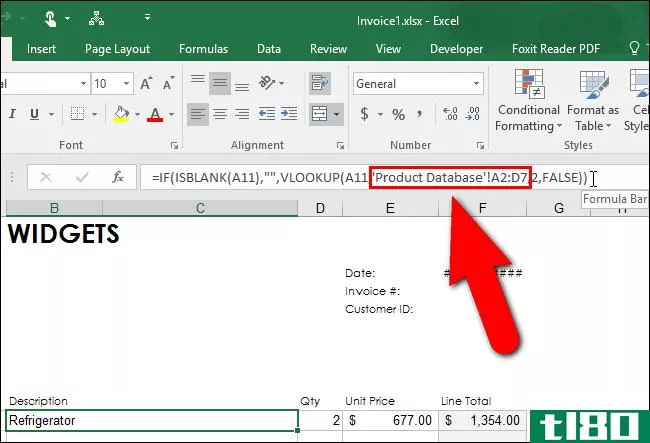
如何使用“名称”框为单元格或单元格区域创建名称
要为一系列单元格指定名称,请选择要命名的单元格。这些单元格不必是相邻的。要选择非连续单元格,请在选择时使用“Ctrl”键。
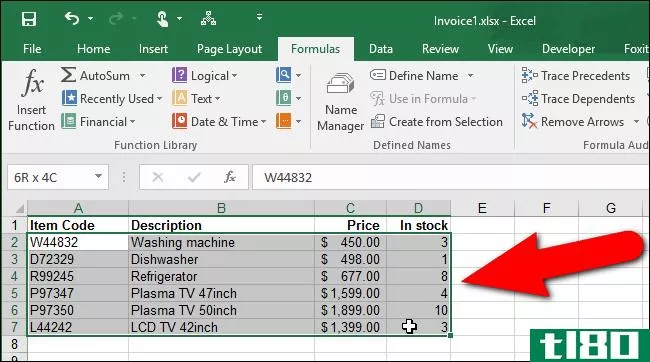
在单元格网格上方的“名称框”中单击鼠标。
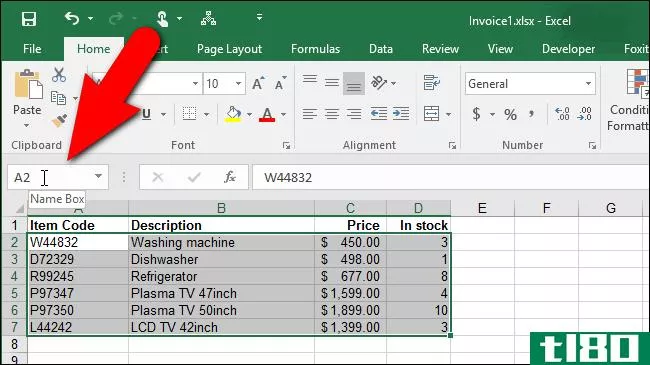
在框中键入单元格范围的名称,然后按“回车”键。例如,我们将“产品数据库”工作表中选定的单元格称为“产品”。选择名称时必须遵守一些语法规则。名称只能以字母、下划线(\)或反斜杠(\)开头。名称的其余部分可以由字母、数字、句点和下划线组成。在定义名称时,关于什么是有效的,什么是无效的,还有其他语法规则。
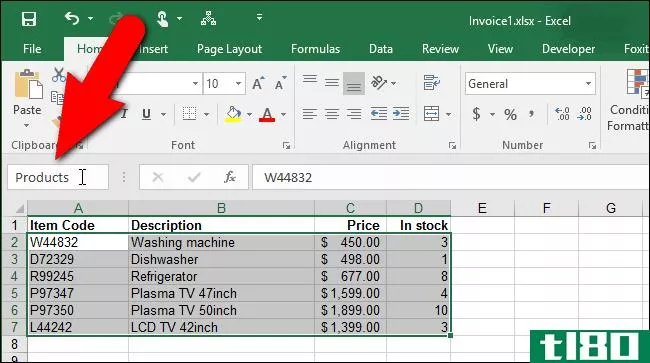
还记得本文开头的公式吗?它包含对工作簿中“产品数据库”工作表的引用以及该工作表上的一系列单元格。现在,我们创建了“Products”名称来表示“Products Database”工作表上的单元格范围,我们可以在下面粗体显示的公式中使用该名称。
=IF(ISBLANK(A11),"",VLOOKUP(ALL,Products,2,FALSE))注意:使用“名称框”创建名称时,名称的范围默认为工作簿。这意味着该名称可用于当前工作簿中的任何工作表,而不引用特定工作表。您可以选择将范围限制为特定工作表,以便在引用该名称时必须使用工作表名称,如本文开头的示例中所示。
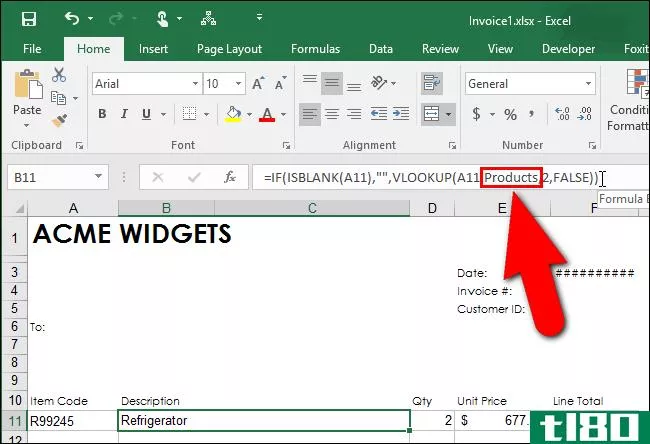
如何使用名称管理器编辑名称
Excel提供了一个名为“名称管理器”的工具,可以方便地查找、编辑和删除工作簿中的名称。如果要指定有关名称的详细信息,还可以使用名称管理器创建名称。要访问名称管理器,请单击“公式”选项卡。
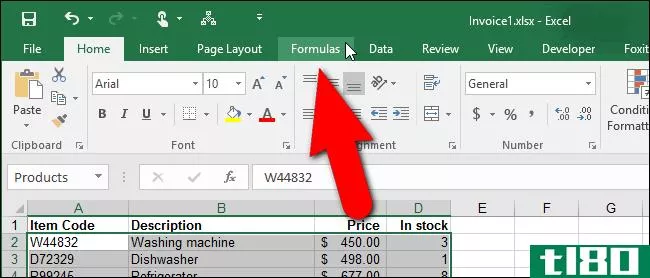
在“公式”选项卡的“定义名称”部分,单击“名称管理器”。
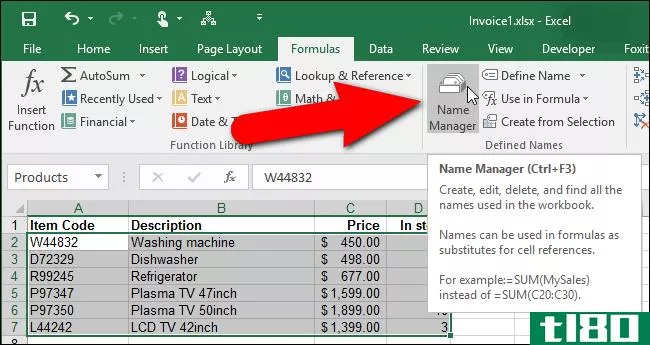
将显示“名称管理器”对话框。要编辑现有名称,请在列表中选择名称,然后单击“编辑”。例如,我们要编辑“产品”名称。
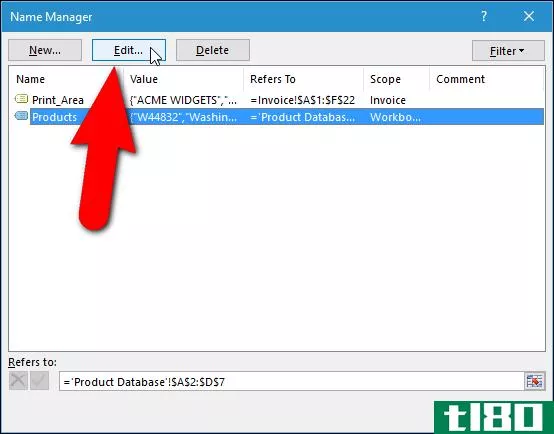
将显示“编辑名称”对话框。您可以更改“名称”本身,也可以在名称中添加“注释”,从而提供有关名称所代表内容的更多详细信息。您还可以通过单击“引用”编辑框右侧的“展开对话框”按钮来更改分配此名称的单元格范围。
注意:您将看到“范围”下拉列表变灰。编辑现有名称时,不能更改该名称的“范围”。您必须在第一次创建名称时选择作用域。如果希望作用域是一个特定的工作表,而不是整个工作簿,可以创建一个名称,使您可以首先指定作用域。我们将在后面的部分向您展示如何做到这一点。
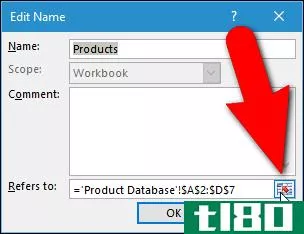
例如,假设我们在“产品数据库”中添加了另一个产品,并希望将其包含在名为“产品”的单元格范围中。当我们点击“展开对话框”按钮时,“编辑名称”对话框缩小到只包含“引用”编辑框。我们直接在“产品数据库”工作表上选择单元格范围,包括包含新添加产品的行。工作表名称和单元格范围将自动输入到“引用”编辑框中。要接受您的选择并返回完整的“编辑名称”对话框,请单击“折叠对话框”按钮。单击“编辑名称”对话框上的“确定”接受对名称的更改。
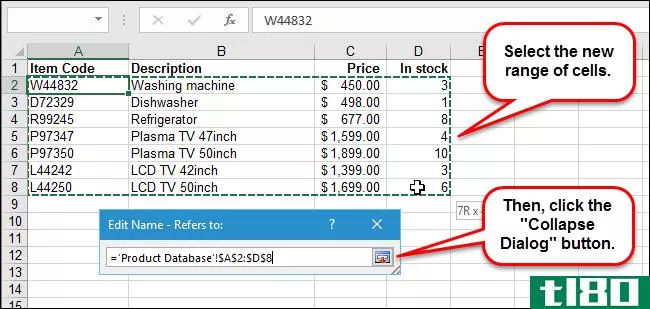
如何使用名称管理器删除名称
如果你决定不再需要一个名字,很容易删除它。只需访问“名称管理器”对话框,如前一节所述。然后,在名称列表中选择要删除的名称,然后单击“删除”。
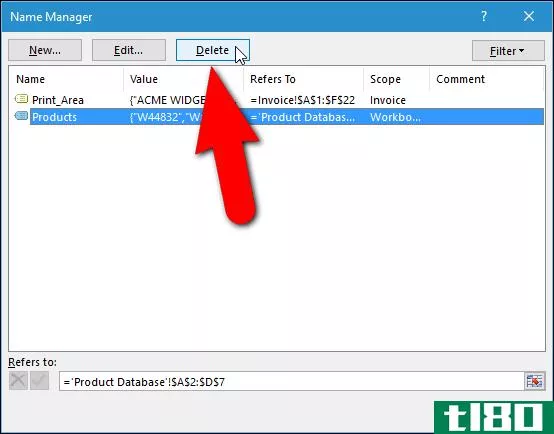
在显示的确认对话框中,如果确定要删除选定的名称,请单击“确定”。您将返回到“名称管理器”对话框。点击“关闭”关闭。
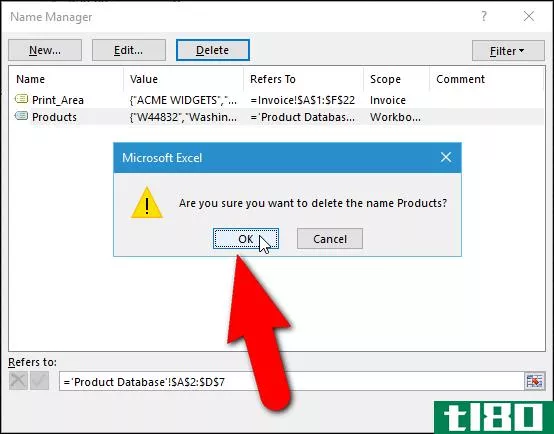
如何使用“新名称”对话框创建名称
通过选择一个或多个单元格,然后在“名称框”中输入名称来创建新名称时,名称的默认范围是整个工作簿。那么,如果您想将名称的范围限制为一个特定的工作表,您该怎么办?
选择要为其指定名称的单元格。单击“公式”选项卡,然后单击“定义名称”部分中的“定义名称”。
注意:不必先选择单元格。如果需要,您也可以稍后使用“展开对话框”按钮来选择它们。
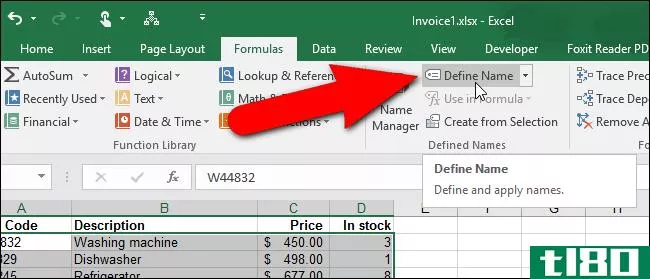
将显示“新名称”对话框。请注意,它与前面提到的“编辑名称”对话框非常相似。主要区别在于现在可以更改名称的范围。假设我们要将名称的范围限制为“Invoice”工作表。如果我们希望能够对另一个工作表上的一系列单元格使用相同的名称,我们可以这样做。
首先,我们将输入要使用的名称,在本例中是“Products”。记住创建名字时的语法规则。然后,要将“Products”名称的范围仅限于“Invoice”工作表,我们从“scope”下拉列表中选择它。
注意:通过单击“名称管理器”对话框上的“新建”,也可以访问“新名称”对话框。
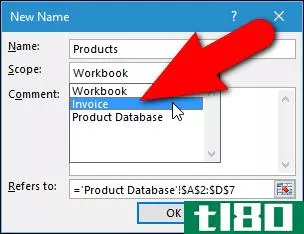
如果需要,在“注释”框中输入有关名称的更多详细信息。如果您没有选择要为其指定名称的单元格,请单击“引用”编辑框右侧的“展开对话框”按钮,以选择与之前编辑名称时相同的单元格。单击“确定”完成创建新名称。
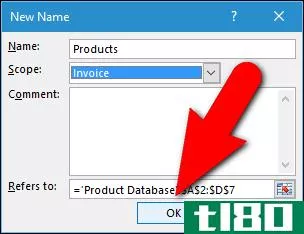
名称会自动**到我们在本文开头为一系列单元格指定名称时使用的同一个“名称框”中。现在,我们可以替换单元格范围引用('产品数据库'!$A$2:$D:7),在“Invoice”工作表的公式中使用名称(产品),就像我们在本文前面所做的那样。
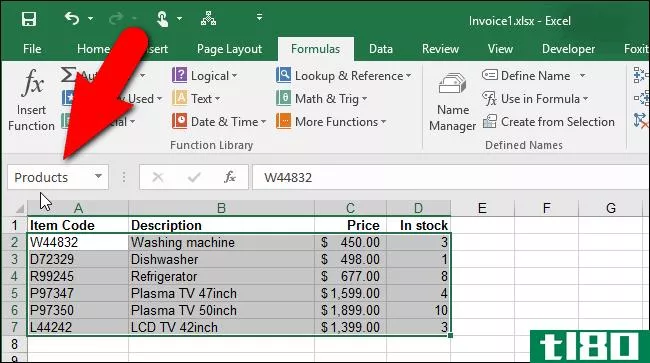
如何使用名称表示常量值
创建名称时不必引用单元格。您可以使用名称来表示常量,甚至是公式。例如,下面的工作表显示了用于计算各种尺寸小部件的欧元价格的汇率。因为汇率经常变化,如果它位于一个容易找到和更新的地方,它会很有用。由于名称很容易编辑,如前所述,我们可以创建一个名称来表示汇率,并为名称赋值。
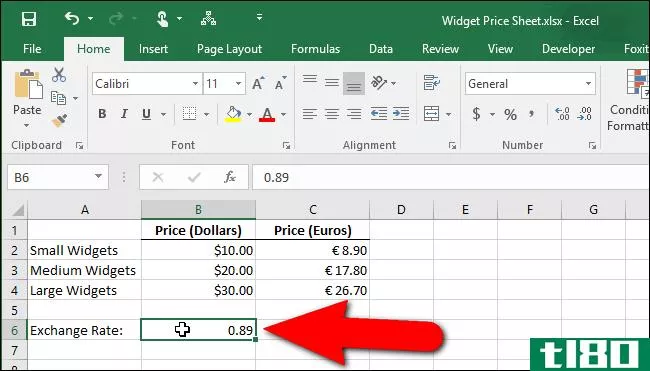
请注意,公式包含对包含当前汇率的单元格的绝对单元格引用。我们宁愿使用一个名称,将参考当前的汇率,所以它更容易改变和公式使用汇率更容易理解。
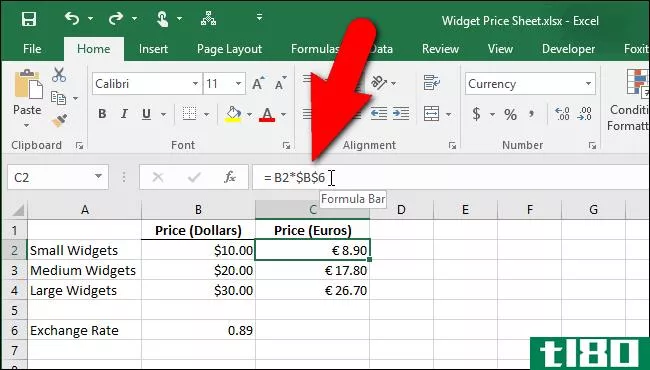
要创建将分配给常量值的名称,请打开“新名称”对话框,方法是单击“公式”选项卡,然后单击“已定义名称”部分中的“定义名称”。输入表示常量值的名称,例如“ExchangeRate”。要为此名称指定值,请在“引用”编辑框中输入等号(=),然后输入值。等号和值之间不应该有空格。单击“确定”完成创建名称。
注意:如果您的工作簿中有许多地方使用的公式,您可以在“引用”编辑框中输入该公式,以便只需在需要使用公式的每个单元格中输入名称即可。
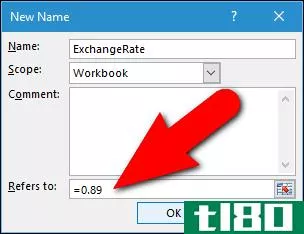
相关:相对和绝对单元格引用,以及格式
现在,我们可以在公式中使用新的名称,在这里我们要使用汇率。当我们单击包含绝对单元格引用的公式的单元格时,请注意结果是“0.00”。这是因为我们从引用的单元格中删除了汇率。我们将用创建的新名称替换该单元格引用。
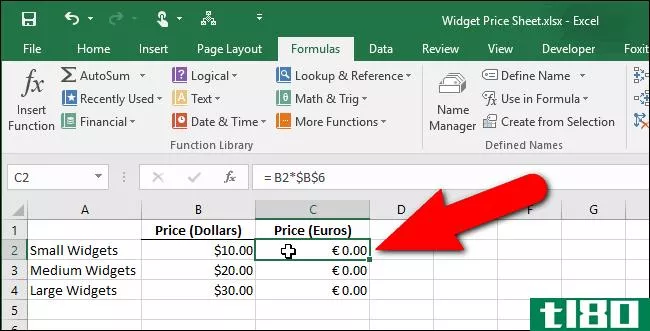
突出显示单元格引用(或要用名称替换的公式的其他部分),然后开始键入您创建的名称。键入时,任何匹配的名称都会显示在弹出框中。在弹出框中单击要**公式的名称,选择该名称。
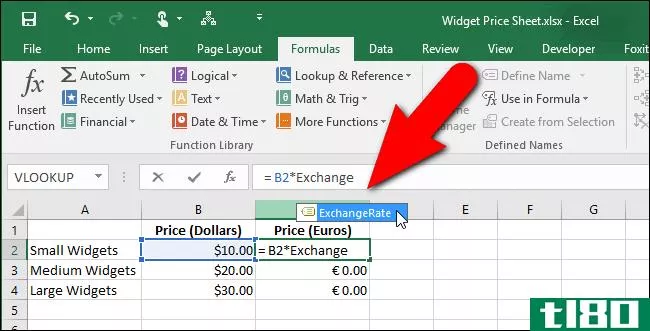
名称将**公式中。按“回车”接受更改并更新单元格。
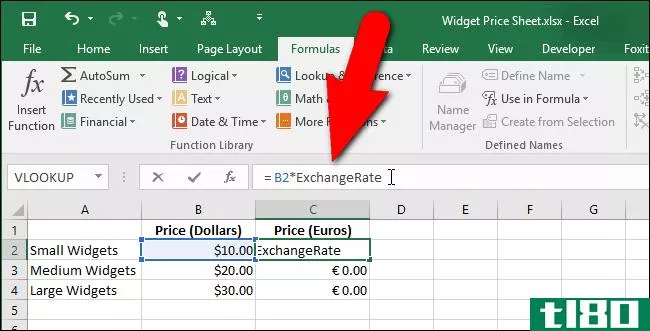
请注意,结果是使用名称所引用的汇率更新的。
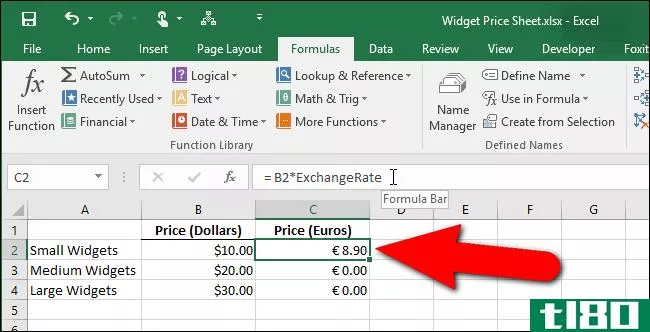
如果创建包含大量公式的复杂Excel工作簿,则名称非常有用。当您需要将工作簿分发给其他人时,使用名称可以使其他人以及您自己更容易理解您的公式。
- 发表于 2021-04-09 17:50
- 阅读 ( 238 )
- 分类:互联网
你可能感兴趣的文章
如何使用excel的flash-fill和auto-fill自动录入数据
...但我不想把每一个数字都写出来。相反,我将以A2单元格中的数字1开始列表,然后拖动单元格的右下角以自动填充列的其余部分。 ...
- 发布于 2021-03-14 22:40
- 阅读 ( 432 )
使用条件格式自动格式化excel电子表格中的数据
microsoftexcel是一个充满活力的工具,用于商业和个人任务。一个健壮的特性称为条件格式。这项功能可以在日常情况下以及与工作相关的情况下派上用场。但是,如果你从来没有使用过它,它也会让你不知所措。 ...
- 发布于 2021-03-17 03:17
- 阅读 ( 304 )
如何在excel中使用名称框
如果不使用这个简陋的小盒子,你就无法在Microsoft Excel中的任何地方使用它。但是Excel中的名称框在哪里呢?它位于工作表中的编辑栏旁边,显示选定单元格或对象的地址。但这只是最明显的用途。您可以使用它在图纸周围导航...
- 发布于 2021-03-20 04:03
- 阅读 ( 746 )
如何在excel电子表格中进行vlookup
是否要检查Excel电子表格中的特定值,同时查看有关该值的特定信息?在这种情况下运行VLOOKUP可以节省很多精力。这是在MicrosoftExcel中运行垂直查询的最佳方法之一。 ...
- 发布于 2021-03-27 05:38
- 阅读 ( 371 )
如何在microsoftexcel中创建和使用表格
...格的单元格范围,然后打开“主页”选项卡。单击功能区中的“格式为表格”下拉框,然后选择要使用的样式。 创建基本表 如果不关心表的颜色,只需**一个基本表即可。这仍然会对行应用交替颜色,只是在默认的蓝白配色方...
- 发布于 2021-03-31 16:59
- 阅读 ( 199 )
如何在microsoftexcel中创建随机(假)数据集
...中。 无论是学习数据透视表、尝试格式化,还是学习如何为下一次演示创建图表,这些虚拟数据都可以证明正是您完成工作所需要的。
- 发布于 2021-04-01 01:07
- 阅读 ( 189 )
如何同步microsoft excel电子表格
...可以同步Microsoft Excel电子表格,以确保其中一个电子表格中的更改将自动反映在另一个电子表格中。可以在不同的工作表以及单独的Excel工作簿之间创建链接。我们来看看三种方法。 使用粘贴链接功能同步excel电子表格 Excel中的...
- 发布于 2021-04-02 02:22
- 阅读 ( 189 )
如何在excel中查找和替换文本和数字
...忘的功能。让我们看看如何使用它来查找和替换电子表格中的文本和数字,以及它的一些高级功能。 在excel中查找和替换文本和数字 在处理大型电子表格时,通常需要找到一个特定的值。幸运的是,查找和替换使这成为一项简...
- 发布于 2021-04-02 18:37
- 阅读 ( 144 )
googlesheets初学者指南
...原理以及如何生成它们,请查看我们的帖子。 相关:如何为Google驱动器上的文件创建可共享的下载链接 防止编辑共享工作表中的单元格 与googlesheets共享和协作文档的能力是最好的特性之一。然而,有时你想保持某些细胞的完整...
- 发布于 2021-04-03 11:22
- 阅读 ( 283 )
如何像excel pro那样使用文本转换列
Excel的文本到列功能将单元格中的文本拆分为多列。这个简单的任务可以让用户免去手动将单元格中的文本分隔成几列的痛苦。 我们将从一个简单的示例开始,将两个数据样本拆分为单独的列。然后,我们将探讨大多数Excel用户...
- 发布于 2021-04-03 15:49
- 阅读 ( 145 )